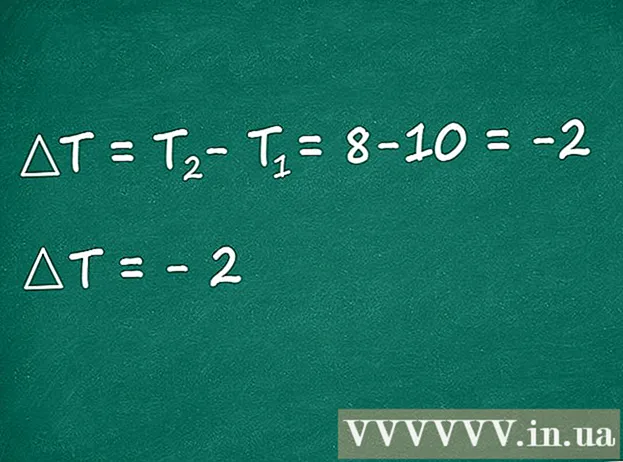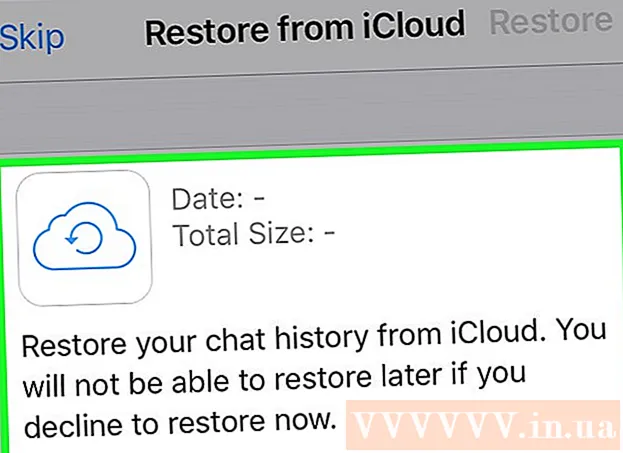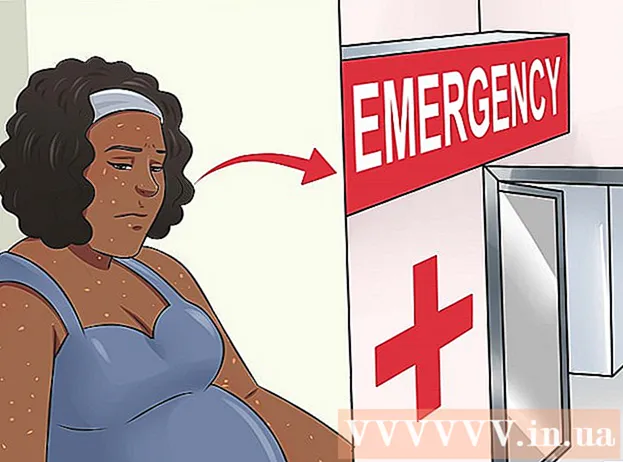Autor:
Monica Porter
Dátum Stvorenia:
20 Pochod 2021
Dátum Aktualizácie:
1 V Júli 2024

Obsah
Tento článok vás bude informovať o tom, ako zmeniť obrázok na pozadí prehliadača Google Chrome. Ak používate novší prehliadač Google Chrome, môžete na nahranie fotografií alebo výber fotografií z knižnice Google použiť ponuku Nastavenia na stránke Nová karta. Motív pre Google Chrome môžete pridať aj z ponuky Nastavenia v prehliadači.
Kroky
Metóda 1 z 2: Použite stránku Nová karta
Google Chrome. Kliknite alebo dvakrát kliknite na ikonu aplikácie Chrome. Táto ikona vyzerá ako červený, žltý, zelený a modrý balónik.
- Ak ste neaktualizovali na najnovšiu verziu prehliadača Chrome, kliknite na ikonu ⋮ v pravom hornom rohu a potom vyberte Pomoc (Pomocník), kliknite na O prehliadači Google Chrome (o prehliadači Google Chrome), kliknite na ikonu Aktualizácia (Aktualizácia) a kliknite Reštart (Reštartovať), keď sa zobrazí výzva, skôr ako budete pokračovať.

. Táto ikona sa nachádza v pravom dolnom rohu stránky. Zobrazí sa vyskakovacie menu.
Google Chrome. Kliknite alebo dvakrát kliknite na ikonu aplikácie Chrome. Táto ikona vyzerá ako červený, žltý, zelený a modrý balónik.
Kliknite na ikonu ⋮ v pravom hornom rohu okna Chrome. Zobrazí sa rozbaľovacia ponuka.

Kliknite nastavenie (Nastavenia) v rozbaľovacej ponuke. Otvorí sa stránka Nastavenia.
Posuňte sa nadol a kliknite Témy (Téma). Táto možnosť je v hornej časti skupiny možností „Vzhľad“.

Vyberte motív tapety. Budete prechádzať zoznamom tém, kým nenájdete tú, ktorá sa vám páči, a potom ju kliknutím na názov témy vyberte.
Kliknite na tlačidlo Pridať do prehliadača Chrome (Pridať do prehliadača Chrome). Toto modré tlačidlo je v hornej časti stránky s témou. Vybraná téma sa nainštaluje do prehliadača; Ak vyberiete motív, zmení sa horná časť okna prehliadača Chrome a zobrazí sa časť tohto motívu.
- Ak sa horná časť okna Chrome nezmení, kliknite na ikonu + v pravom hornom rohu karty otvoríte novú kartu. Tu sa zobrazí vybratá téma.
Rada
- Ak sa vám nepáčia motívy v internetovom obchode Chrome, môžete si vytvoriť svoje vlastné motívy.
Výstraha
- Ak používate Chrome v pracovnom alebo školskom počítači, pozadie alebo tému nebudete môcť zmeniť z dôvodu obmedzenej správy.